Cómo recuperar el acceso al disco duro, solucionar el error de no poder abrir el disco duro

En este artículo, te guiaremos sobre cómo recuperar el acceso a tu disco duro cuando falla. ¡Sigamos!
El Panel de control de NVIDIA incluye una variedad de configuraciones para las tarjetas gráficas NVIDIA. Los usuarios pueden configurar los ajustes gráficos para juegos y software desde allí. Por lo tanto, esta es una aplicación bastante importante para los usuarios de PC con GPU NVIDIA.
Algunos usuarios han informado del problema de la desaparición del Panel de control de NVIDIA en Windows 11/10. Los usuarios no pueden encontrar esa aplicación en el menú contextual del escritorio, en la bandeja del sistema o en el Panel de control de Windows . Por lo tanto, no pueden acceder a la aplicación. Aquí te explicamos cómo solucionar la desaparición del Panel de control de NVIDIA en Windows 11/10.
Tabla de contenido
El problema "El panel de control de NVIDIA no se muestra" puede ocurrir por muchos motivos y estas son algunas causas comunes:
Pruebe esto antes de pasar a otros métodos de solución de problemas.

Lo primero que debes asegurarte es que tu monitor esté conectado correctamente a tu tarjeta gráfica Nvidia. Esto es importante porque el Panel de control de Nvidia no reconocerá su monitor si no está conectado correctamente, lo que provocará varios errores, incluido el que estamos tratando de resolver aquí.
En caso de que te lo estés preguntando, tu PC tiene varios puertos de pantalla y debes asegurarte de conectar el adaptador de pantalla al puerto (separado) de tu tarjeta gráfica Nvidia. Reinicie su PC después de haber establecido la conexión correcta para ver si eso soluciona el error. Además, también puedes intentar usar un puerto diferente en tu tarjeta gráfica para ver si eso soluciona el error. Al hacerlo se asegurará de no estar utilizando un puerto defectuoso que sea el que esté causando este error en primer lugar.
El problema de desaparición del Panel de control de NVIDIA puede surgir debido a que algunos servicios de NVIDIA están deshabilitados. Por lo tanto, habilitar e iniciar todos los servicios de NVIDIA es una forma de restaurar el panel de control de gráficos faltante en Windows 11/10.
A continuación se explica cómo habilitar los servicios de NVIDIA:
Paso 1: Haga clic con el botón derecho en el botón del menú Inicio para abrir el menú de Usuario avanzado y seleccione allí el acceso directo Ejecutar .
B2: Escriba services.msc en el cuadro Abrir y haga clic en Aceptar para mostrar la ventana Servicios.
B3: Desplácese hacia abajo hasta los servicios de NVIDIA como se muestra en la instantánea a continuación.
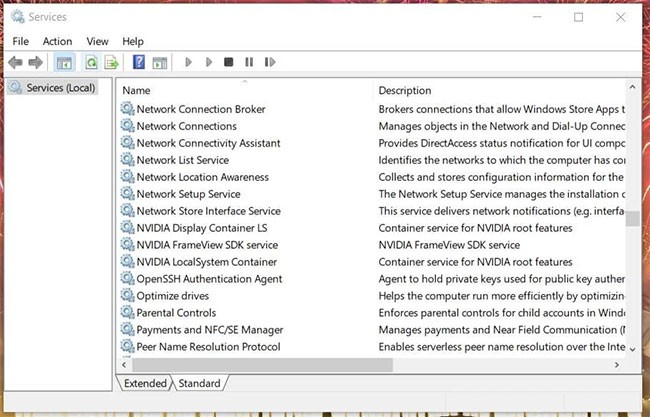
B4: Luego, haga doble clic en cualquier servicio de NVIDIA que aparezca allí.
B5: Seleccione la opción Automático en el menú desplegable Tipo de inicio para ese servicio.
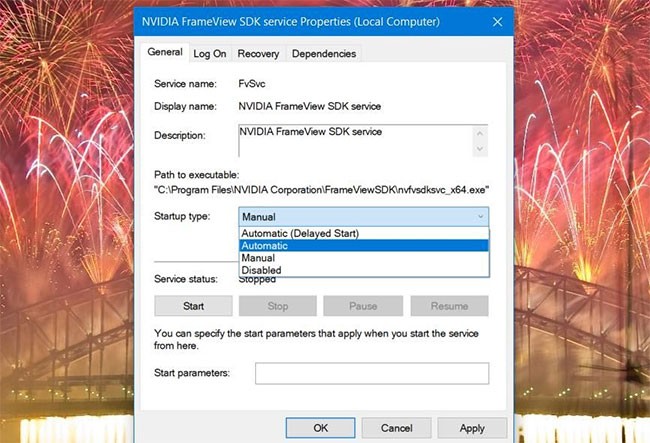
B6: Si el servicio no se está ejecutando, haga clic en el botón Iniciar.
B7: Seleccione la opción Aplicar para guardar la configuración del servicio NVIDIA.
B8: Haga clic en Aceptar para cerrar la ventana de propiedades del servicio.
B9: Repita los pasos 4 a 8 para todos los servicios NVIDIA enumerados.
B10: Reinicie su PC después de cambiar la configuración del servicio NVIDIA.
Dado que el Panel de control de NVIDIA está estrechamente vinculado a la tarjeta gráfica, puede desaparecer debido a controladores NVIDIA obsoletos o incompatibles. Por lo tanto, debes actualizar el controlador de tu tarjeta gráfica NVIDIA , si está desactualizado. Puede hacerlo manualmente o con un software de actualización de controladores de terceros.
Si su tarjeta gráfica NVIDIA ya tiene los controladores más recientes, intente reinstalar sus controladores. A continuación te explicamos cómo puedes reinstalar el controlador de tu GPU NVIDIA.
B1: Abra el menú de Usuario avanzado y seleccione la opción Administrador de dispositivos .
B2: Haga doble clic en la categoría Adaptadores de pantalla para ver sus dispositivos.

B3: Haga clic derecho en su tarjeta gráfica NVIDIA para seleccionar la opción Desinstalar dispositivo.
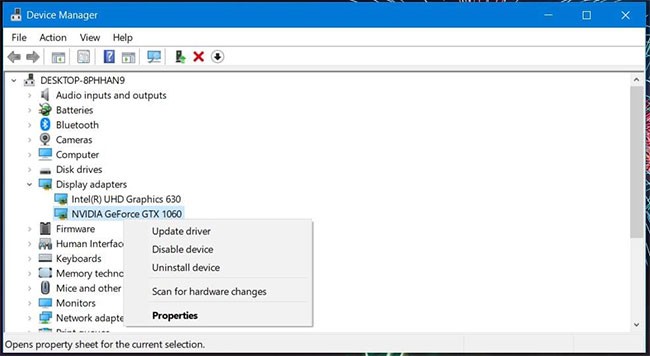
B4: Seleccione la opción Eliminar el software del controlador para este dispositivo en el mensaje de confirmación que aparece.
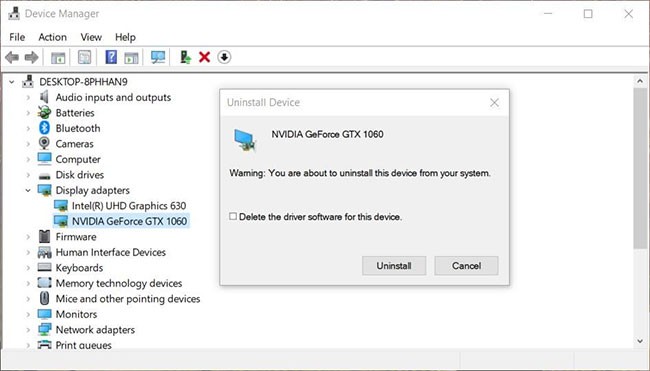
B5: Haga clic en el botón Desinstalar allí para confirmar.
B6: Reiniciar PC.
B7: Descargue e instale el último paquete de controladores NVIDIA para su tarjeta gráfica.
Intente buscar el Panel de control de NVIDIA en el Explorador de archivos. El archivo específico para abrir el Panel de control es nvcplui.exe. Si puede encontrar nvcplui.exe en el Explorador, puede intentar abrirlo desde allí. Aquí están las diferentes rutas de carpetas en las que necesitarás encontrar el archivo nvcplui.exe:
Si no puede encontrar la carpeta Cliente del Panel de control, es posible que nvcplui.exe esté ubicado en la ruta de la carpeta WindowsApps especificada anteriormente. Sin embargo, WindowsApps no es una carpeta de fácil acceso. Necesitará tomar posesión de esa carpeta para abrirla.
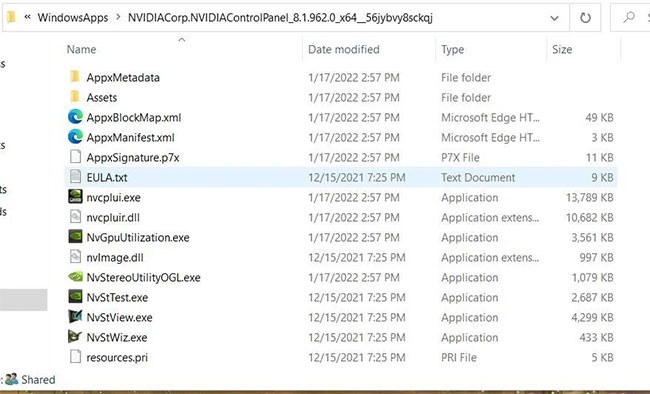
Si encuentra el archivo nvcplui.exe en el Explorador, haga clic derecho en él y seleccione Ejecutar como administrador para abrir el Panel de control de NVIDIA. Luego haga clic en Escritorio en la parte superior de la ventana. Seleccione las opciones Agregar menú contextual del escritorio y Mostrar iconos de la bandeja de notificaciones para restaurarlo a la bandeja del sistema y al menú contextual del escritorio.
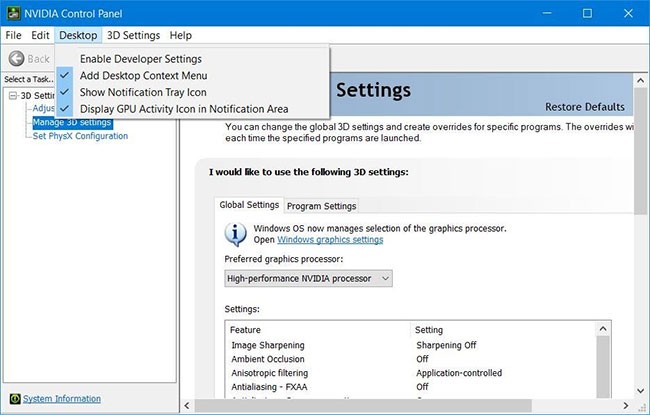
"NVDisplay.Container" es el archivo del servicio NVIDIA Display Container LS. Agregar ese archivo a la carpeta de Inicio de Windows también puede solucionar el error de desaparición del Panel de control de NVIDIA. Aquí te explicamos cómo puedes copiar ese archivo a la carpeta de Inicio:
B1: Abra la ventana Servicios como se menciona en los pasos uno y dos de la primera solución.
B2: Haga doble clic en el servicio NVIDIA Display Container LS para abrir su ventana.
B3: Copie la ruta al archivo ejecutable especificado en esa ventana usando la tecla de acceso rápido Ctrl + C.
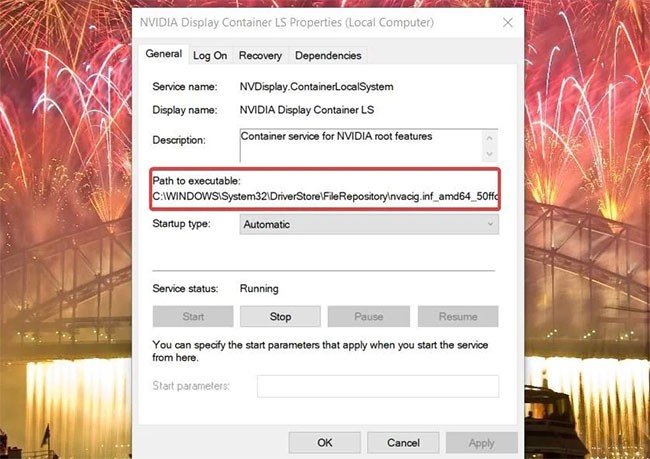
B4: Haga clic en Aceptar para salir de la ventana de propiedades y cerrar la aplicación Servicios.
B5: Abra el Explorador de archivos y seleccione la unidad C:.
B6: Pegue la ruta copiada en la barra de direcciones de la carpeta usando la tecla de acceso rápido Ctrl + V y presione Enter.
B7: Luego, haga clic derecho en el archivo Display.NvContainer para seleccionar la opción Copiar en el menú contextual.

B8: Abra Ejecutar e ingrese shell:startup en el cuadro Abrir.
B9: Haga clic derecho dentro de la carpeta Inicio para seleccionar la opción Pegar acceso directo .
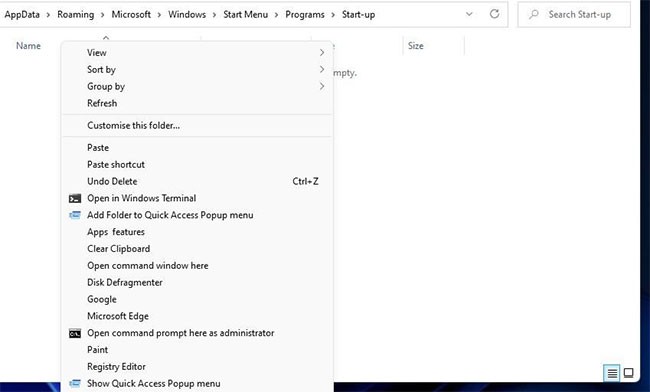
B10: A continuación, haga clic derecho en el archivo Display.NvContainer y seleccione Propiedades.
B11: Seleccione Ejecutar como administrador en la pestaña Compatibilidad que se muestra a continuación y haga clic en el botón Aplicar.
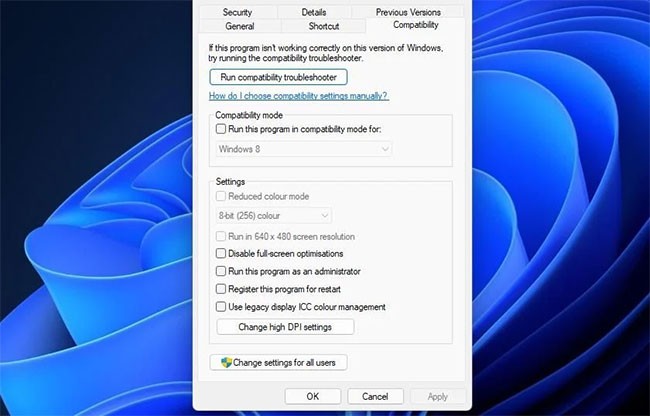
B12: Por último, reinicia tu computadora.
Como último recurso, intente reinstalar el Panel de control de NVIDIA. Puede reinstalar el Panel de control de NVIDIA desinstalándolo a través de Configuración de la siguiente manera.
Paso 1: Abra Configuración en Windows.
B2: Luego, seleccione Aplicaciones > Aplicaciones y funciones para mostrar la lista de software instalado.
B3: Busque la aplicación Panel de control de NVIDIA que aparece allí y haga clic en el botón de tres puntos.
B4: Seleccione la opción Desinstalar para el Panel de control de NVIDIA.
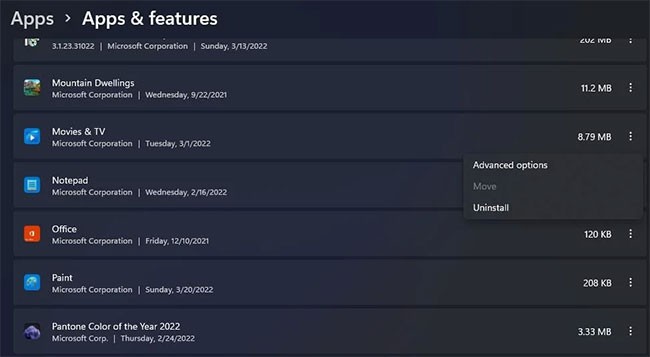
B5: Reinicie su PC después de desinstalar la aplicación Panel de control de NVIDIA.
B6: Haga clic en el acceso directo de la aplicación anclada de Microsoft Store desde el menú Inicio.
B7: Escriba Panel de control NVIDIA en el cuadro de búsqueda de MS Store.
B8: Seleccione Panel de control de NVIDIA en los resultados de la búsqueda.
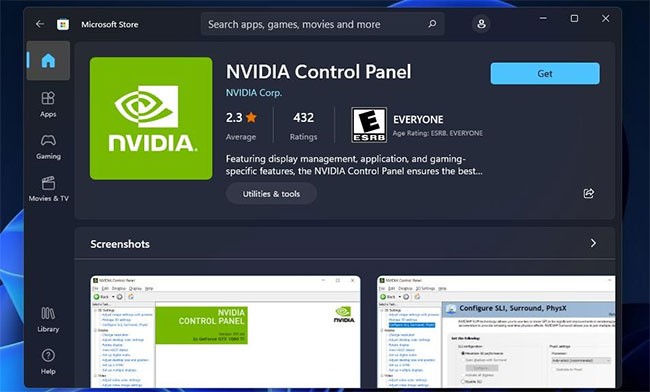
B9: Haga clic en el botón Obtener para reinstalar la aplicación.
Si bien puedes configurar las opciones de gráficos del juego, es mejor aplicar la configuración general a través del Panel de control de NVIDIA. Puede restaurar el Panel de control de NVIDIA faltante en Windows 11 y 10 aplicando las posibles soluciones anteriores. Luego podrás acceder y cambiar la configuración de gráficos allí nuevamente según sea necesario.
En este artículo, te guiaremos sobre cómo recuperar el acceso a tu disco duro cuando falla. ¡Sigamos!
A primera vista, los AirPods parecen iguales a cualquier otro auricular inalámbrico. Pero todo cambió cuando se descubrieron algunas características poco conocidas.
Apple ha presentado iOS 26, una importante actualización con un nuevo diseño de vidrio esmerilado, experiencias más inteligentes y mejoras en aplicaciones conocidas.
Los estudiantes necesitan un tipo específico de portátil para sus estudios. No solo debe ser lo suficientemente potente como para desempeñarse bien en su especialidad, sino también lo suficientemente compacto y ligero como para llevarlo consigo todo el día.
Agregar una impresora a Windows 10 es sencillo, aunque el proceso para dispositivos con cable será diferente al de los dispositivos inalámbricos.
Como sabes, la RAM es un componente de hardware muy importante en una computadora, ya que actúa como memoria para procesar datos y es el factor que determina la velocidad de una laptop o PC. En el siguiente artículo, WebTech360 te presentará algunas maneras de detectar errores de RAM mediante software en Windows.
Los televisores inteligentes realmente han conquistado el mundo. Con tantas funciones excelentes y conectividad a Internet, la tecnología ha cambiado la forma en que vemos televisión.
Los refrigeradores son electrodomésticos familiares en los hogares. Los refrigeradores suelen tener 2 compartimentos, el compartimento frío es espacioso y tiene una luz que se enciende automáticamente cada vez que el usuario lo abre, mientras que el compartimento congelador es estrecho y no tiene luz.
Las redes Wi-Fi se ven afectadas por muchos factores más allá de los enrutadores, el ancho de banda y las interferencias, pero existen algunas formas inteligentes de mejorar su red.
Si quieres volver a iOS 16 estable en tu teléfono, aquí tienes la guía básica para desinstalar iOS 17 y pasar de iOS 17 a 16.
El yogur es un alimento maravilloso. ¿Es bueno comer yogur todos los días? Si comes yogur todos los días, ¿cómo cambiará tu cuerpo? ¡Descubrámoslo juntos!
Este artículo analiza los tipos de arroz más nutritivos y cómo maximizar los beneficios para la salud del arroz que elija.
Establecer un horario de sueño y una rutina para la hora de acostarse, cambiar el despertador y ajustar la dieta son algunas de las medidas que pueden ayudarle a dormir mejor y despertarse a tiempo por la mañana.
¡Alquiler por favor! Landlord Sim es un juego de simulación para dispositivos móviles iOS y Android. Jugarás como propietario de un complejo de apartamentos y comenzarás a alquilar un apartamento con el objetivo de mejorar el interior de tus apartamentos y prepararlos para los inquilinos.
Obtén el código del juego Bathroom Tower Defense de Roblox y canjéalo por emocionantes recompensas. Te ayudarán a mejorar o desbloquear torres con mayor daño.













